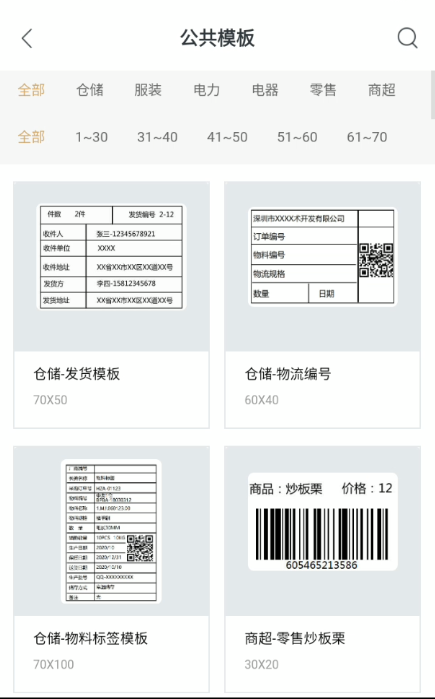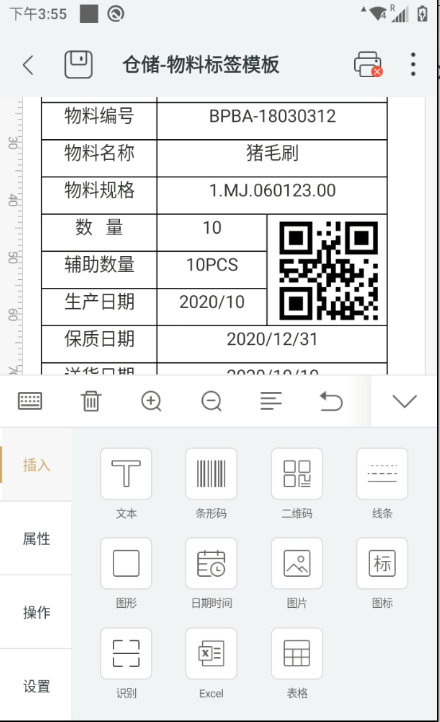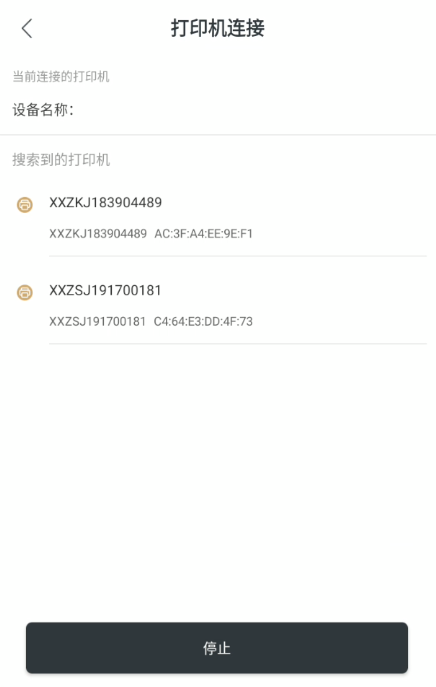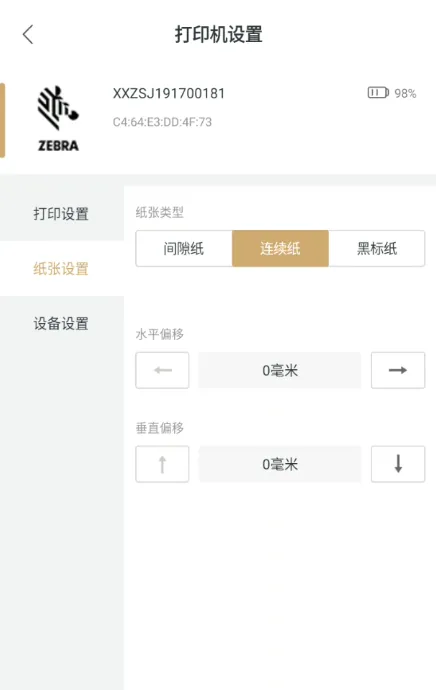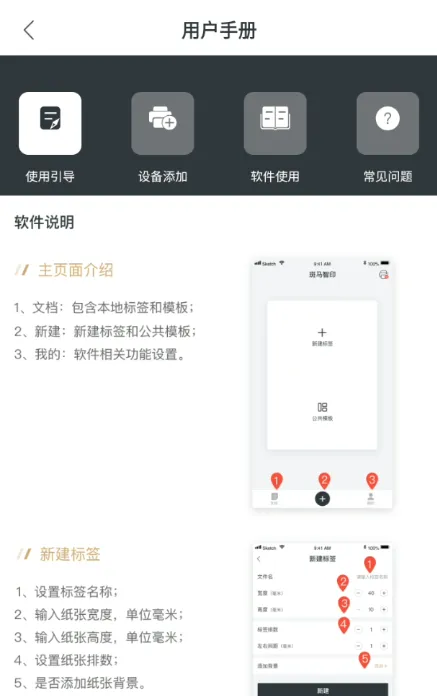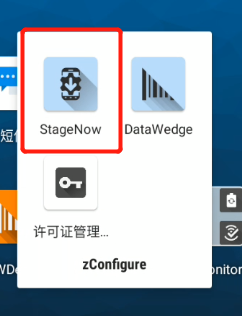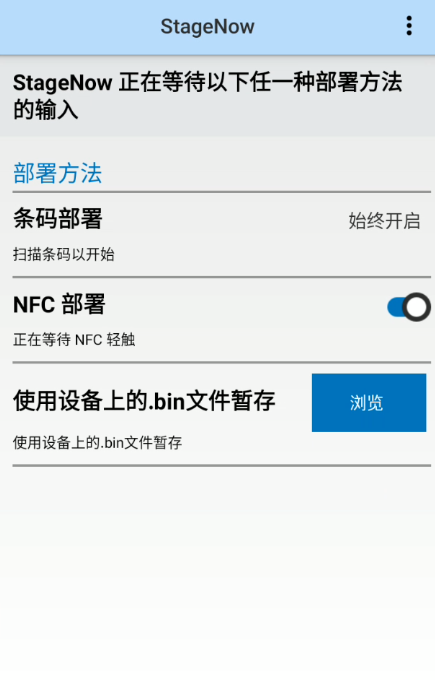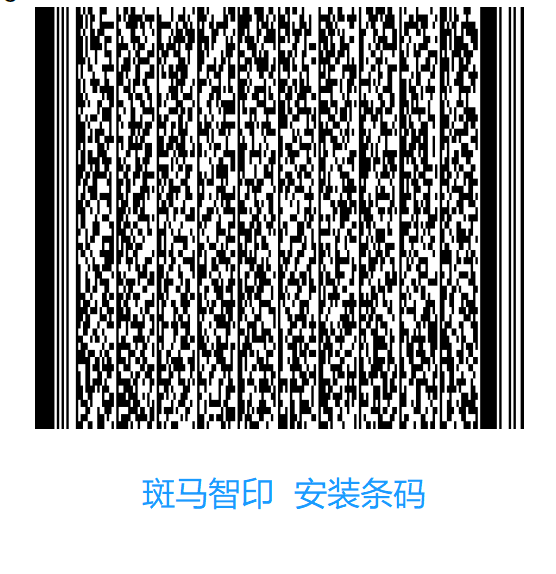新闻资讯
最近移动打印机的客户增加很快
大家对怎么使用移动打印机有疑问
总结下来主要是下面三个:
所以今天的内容有点长,但很有用
请准备好你的小板凳
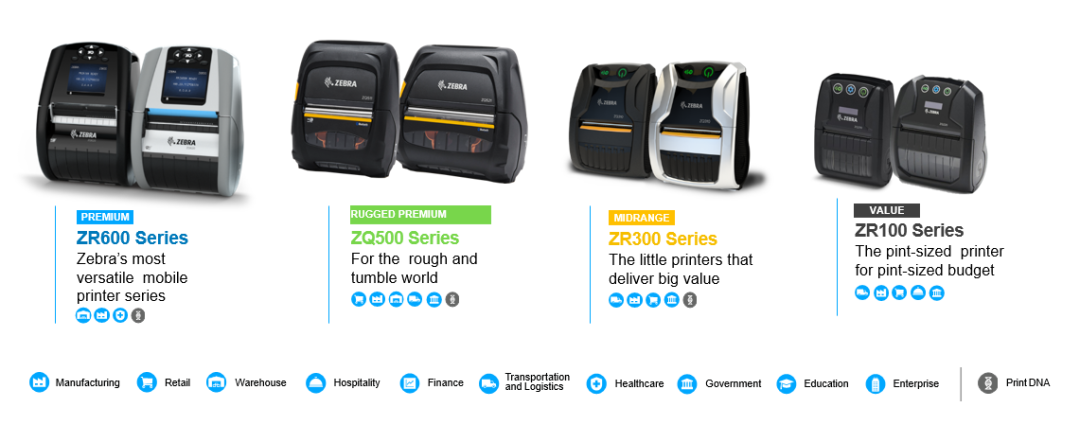
怎么连接移动打印机
通过蓝牙进行无线通信
蓝牙是两个设备之间通过无线射频交换数据的全球性标准。这种点对点通信不需要访问点或其他基础设施。蓝牙无线电的功率较低,有助于防止对其他采用类似无线射频的设备造成干扰。这将蓝牙设备的范围限制在 10 米(32 英尺)以内。打印机的默认设备类别为 Class 2。打印机和与其通信的设备都必须遵循蓝牙标准。
下面视频简单介绍手机和移动打印机的连接过程
选择标签纸

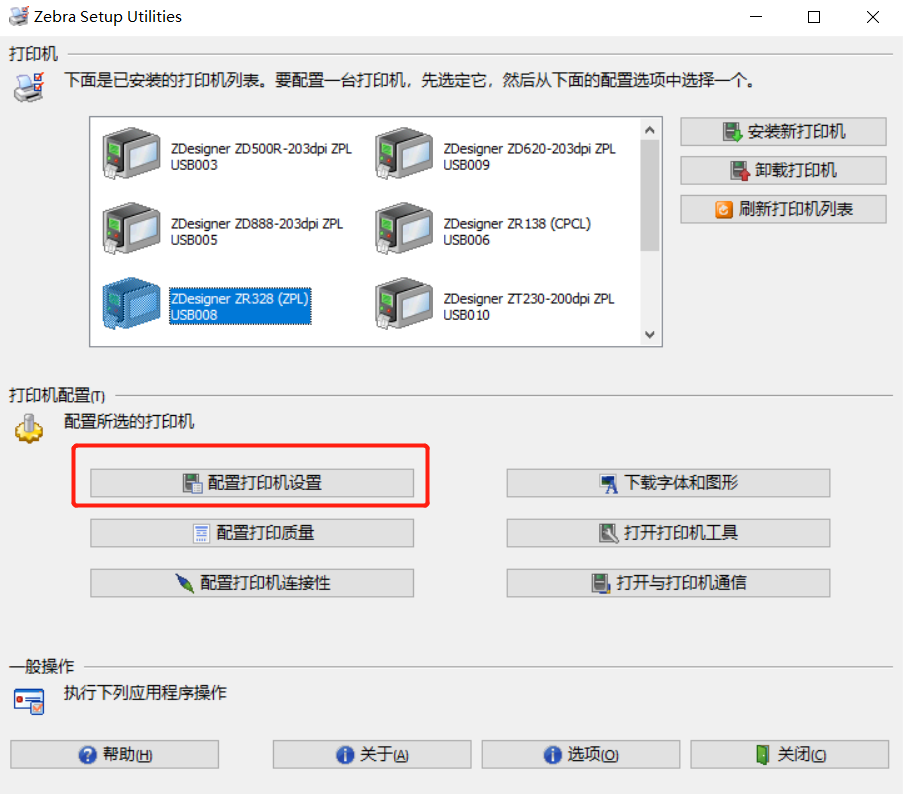
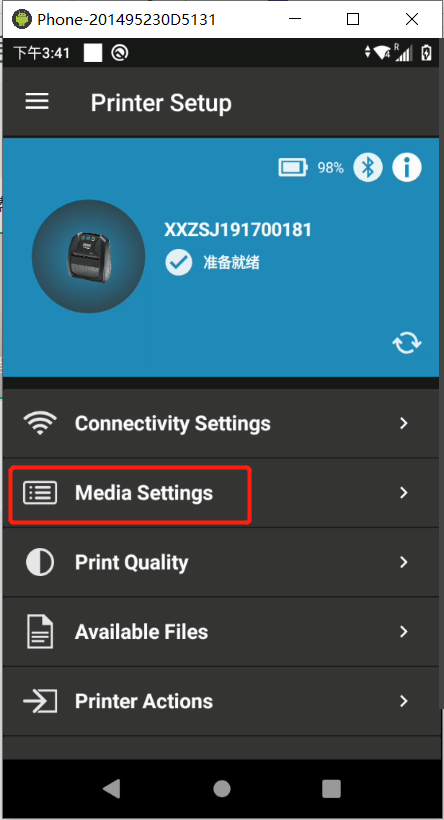
斑马智印--快速设计打印标签

用户无需注册即可使用,支持用户自行设计,修改,编辑和打印标签,同时提供70余款公共打印标签模板,各种行业类型的模板都有,简单好用!
单张打印:支持打印单张标签,可设置多排标签;
批量打印:支持批量打印标签,批量打印时可设置自动序列号,或者上传excel 数据,录入序列号.
界面,极简
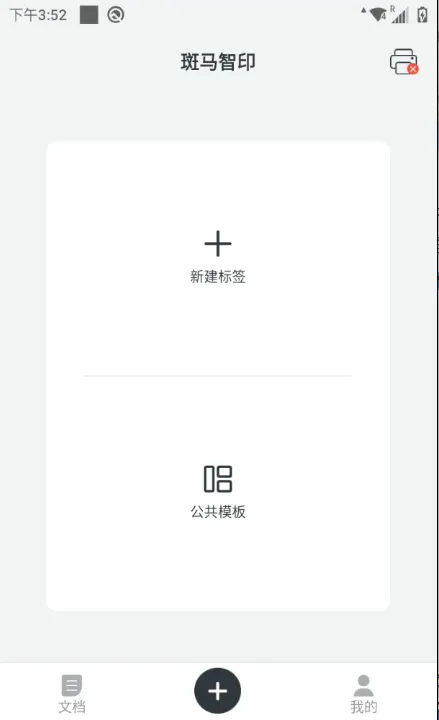
丰富的模板库,上手就能用,选择极简